Bạn đang đọc: Cách khắc phục sự cố Cổng USB-C không hoạt động trên máy Mac
Nếu chẳng may các cổng kết nối này bị hỏng hoặc gặp sự cố không mong muốn thì người dùng sẽ không còn cách nào để kết nối các máy MacBook của mình.
Đối với các dòng MacBook Air và các mẫu MacBook Pro chỉ được trang bị 2 cổng hoặc 4 cổng USB – C, vì vậy nếu chẳng may các cổng kết nối này bị hỏng hoặc gặp sự cố không mong muốn thì người dùng sẽ không còn cách nào để kết nối các máy MacBook của mình.

Để khắc phục sự cố không mong muốn khi đang sử dụng, mời bạn đọc theo dõi bài viết dưới đây để tham khảo một số cách khắc phục nhé.
Cách khắc phục sự cố khi cổng USB-C không hoạt động trên MacBook của bạn :
1 Khởi động lại máy Mac của bạn :
Nếu cổng USB-C trên MacBook của bạn đột ngột ngừng hoạt động, cách đơn giản nhất để khắc phục là khởi động lại máy Mac của bạn. Trong hầu hết các trường hợp, đây là điều cơ bản đầu tiên bạn cần phải thực hiện để đảm bảo an toàn cho máy cũng như dữ liệu. Sau đó nếu không hiệu quả mới thực hiện các cách tiếp theo.

2 Kiểm tra bản cập nhật macOS trên MacBook của bạn
Nếu MacBook của bạn đang chạy phiên bản macOS cũ, bạn nên kiểm tra và cập nhật MacBook lên phiên bản mới nhất bởi Apple đã khắc phục một số sự cố về cổng kết nối USB-C trong các bản phát hành macOS mới nhất. Điều này có thể giúp giải quyết các sự cố kết nối USB-C mà bạn gặp phải trên máy Mac của mình.
Tìm hiểu thêm: Cách tạo ảnh đại diện Facebook xuất hiện dấu tích xanh vô cùng đơn giản
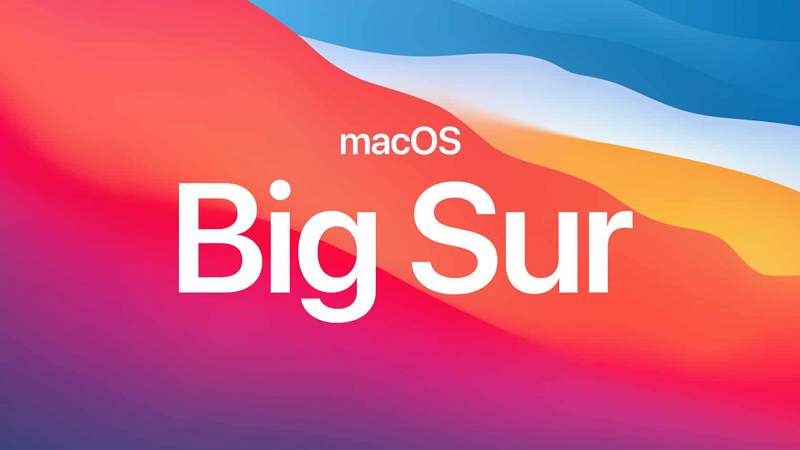
3 Thử kết nối với một cổng USB-C khác
Trong một số trường hợp, bạn nên thử thay đổi kết nối giữa các cổng USB-C khác trên máy Mac của mình và kiểm tra xem cổng nào sử dụng được và cổng nào gặp sự cố để khắc phục.
Mua Ngay MacBook Air 2020
4 Rút phích cắm tất cả các thiết bị
Các cổng USB-C trên MacBook của bạn chỉ có thể cung cấp một lượng điện năng hạn chế. Nếu bạn cắm nhiều đĩa cứng hoặc thiết bị tiêu thụ nhiều điện năng, MacBook của bạn có thể sẽ vô hiệu hóa các cổng USB-C như một biện pháp an toàn. Trong những trường hợp như vậy, bạn nên tháo tất cả các phụ kiện được kết nối với MacBook của mình, tắt nó một lúc và sau đó xem các cổng có hoạt động hay không. Nếu bạn muốn sử dụng nhiều thiết bị USB công suất cao với máy Mac của mình, bạn nên kết nối chúng với bộ chia cổng USB bên ngoài bằng nguồn điện riêng của nó.

5 Vệ sinh các cổng kết nối USB-C
Nhiều khi trong quá trình sử dụng các cổng kết nối bị bụi bẩn mà chúng ta không để ý dẫn đến ảnh hưởng trong quá trình sử dụng. Trong trường hợp như vậy, trước tiên bạn nên sử dụng tăm bông để làm sạch các cổng đúng cách. Điều đó sẽ giúp khắc phục mọi sự cố kết nối có thể xảy ra do bụi bẩn làm tắc các cổng USB-C.
Mua Ngay MacBook Pro 2020
6 Đặt lại SMC và NVRAM
Nếu các phương pháp trên không giúp sửa được cổng USB-C trên MacBook của bạn, bạn nên thử đặt lại SMC và NVRAM. NVRAM trên máy Mac thường lưu trữ thông tin liên quan đến âm lượng, độ phân giải màn hình, đĩa khởi động, cài đặt múi giờ, v.v… Tắt MacBook của bạn, sau đó nhấn và giữ đồng thời các phím Option + Command + P + R trong khoảng 20 giây để đặt lại NVRAM của máy Mac.

>>>>>Xem thêm: Cách thay đổi tên iPhone của bạn để trông ngầu hơn
7 Đến Trung tâm bảo hành Apple gần nhất của bạn
Nếu đã thử các cách trên mà vẫn không có hiệu quả, bạn nên mang MacBook của mình đến các Trung tâm bảo hành của Apple để được tư vấn nguyên nhân và cách khắc phục hiệu quả nhất.
Mời bạn đọc theo dõi trang tin tức của HnamMobile để cập nhật các tin tức mới nhất về các sản phẩm công nghệ nhé.
HnamMobile
theo iphonehacks
